U盘是闪存的一种,故有时也称作闪盘 。U盘与硬盘的最大不同是,它不需物理驱动器,即插即用,且其存储容量远超过软盘,极便于携带 。那么U盘被锁了如何解锁?

文章插图
1、U盘被锁可在注册表内新建数值为0(意思为没有密码)的注册表,注册表制作完成后重启电脑即可解决U盘被锁定的问题 。具体方法如下:
2、点击开始菜单里的运行,如图所示 。

文章插图
3、输入regedit,点击确定即可 。
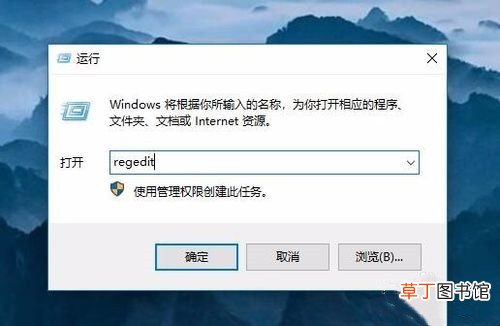
文章插图
4、按照HKEY_LOCAL_MACHINE\SYSTEM\CurrentControlSet\Control\Storage依次打开文件夹,如图所示 。
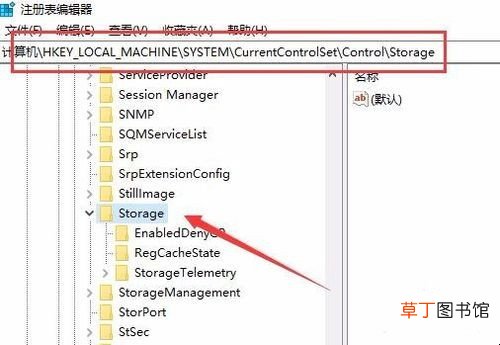
文章插图
5、鼠标右键点击Storage选择新建并点击项,如图所示 。

文章插图
【U盘被锁了如何解锁】6、把新建的注册表项重命名为StorageDevicePolicies,点击该注册表项后在右侧的空白位置点击右键,在弹出菜单中依次点击“新建/Dword(32位)值”菜单项 。

文章插图
7、把新建的注册表键值重命名为WriteProtect,然后右键点击该键值,在弹出菜单中点击“修改”菜单项 。
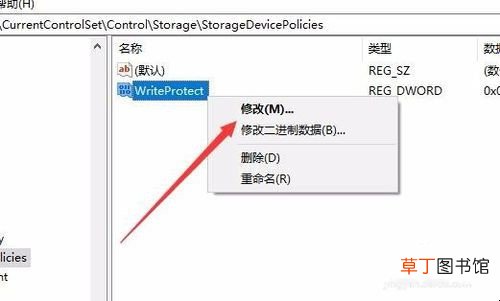
文章插图
8、鼠标左键双击打开,将数值数据设置为0后点击确定 。设置完成后拔掉U盘重启电脑,电脑重新启动后再将U盘插入,这样就能解决U盘被锁的问题了 。

文章插图
以上的就是关于U盘被锁了如何解锁的内容介绍了 。
推荐阅读
- 如何给硬盘分区一键重装系统
- 怎么改被字句
- c盘空间不足怎么清理
- 阴木/金边/山地 六月雪什么品种好,盘点六月雪最好的三个种类
- 迎宾芙蓉怎么繁殖,盘点最实用的四大繁殖方法
- 婴儿被蚊子咬怎么办 婴儿被蚊子咬肿止痒
- ipad忘记锁屏密码怎么办
- dvd光盘怎么复制到u盘上
- win7系统桌面文件在c盘哪里
- 被打几耳光怎么判刑











